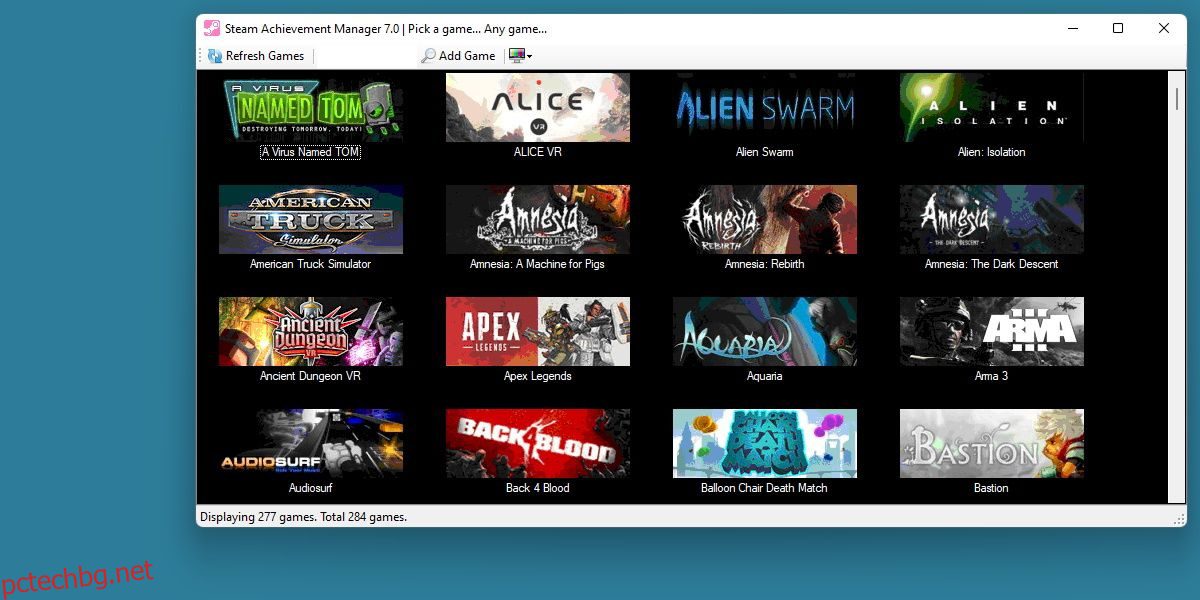И така, има постижение, което искате да отключите, но не е задължително да прескачате през обръчите, за да го отключите. Може би е свързано с отключване на артикул в играта или може би просто искате някои неспечелени права за хвалене.
Каквато и да е причината, ето как да използвате Steam Achievement Manager, за да отключите всяко постижение в Steam.
Съдържание
Какво е Steam Achievement Manager?
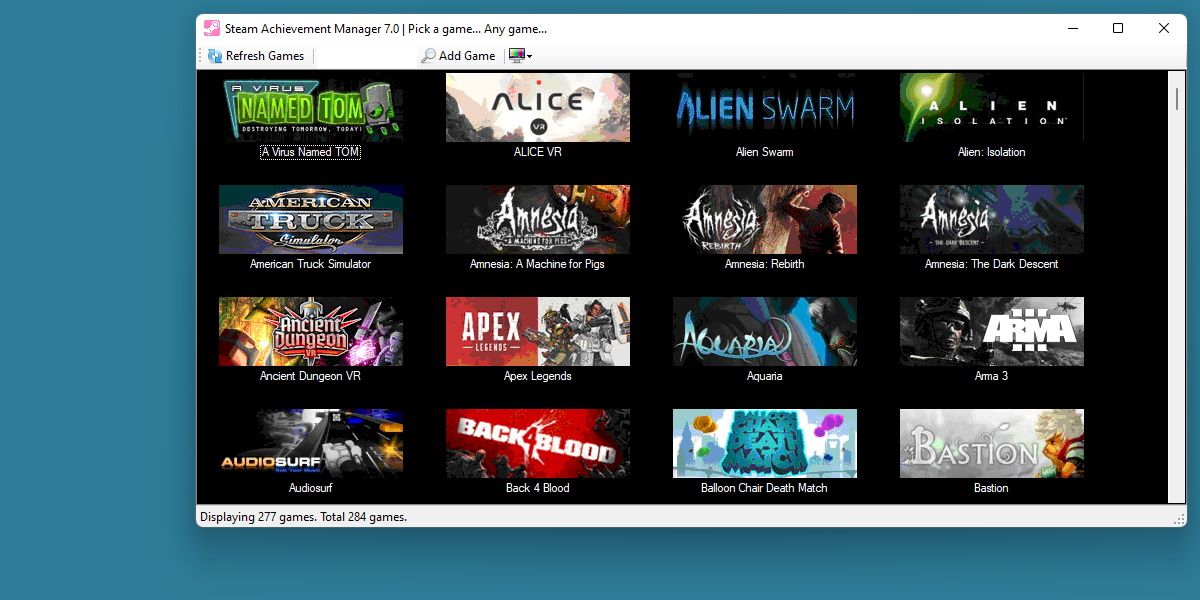
Steam Achievement Manager, или SAM, е програма с отворен код, която позволява на потребителя да организира и отключва всяко постижение, налично за всяка игра на платформата Steam.
Въпреки че не е официално одобрен от Steam, SAM се използва широко от 2008 г. насам, като остава функционален с много малко актуализации.
За да изтеглите SAM, посетете Страница на GitHub за Steam Achievement Manager. Програмата идва като .zip файл за изтегляне, така че се уверете, че знаете как да разархивирате файлове в Windows 10, ако това е, което използвате. Ако използвате нещо друго, като Linux на Steam Deck, има алтернативи, които ще разгледаме по-късно в ръководството.
Мога ли да получа забрана за използване на Steam Achievement Manager?
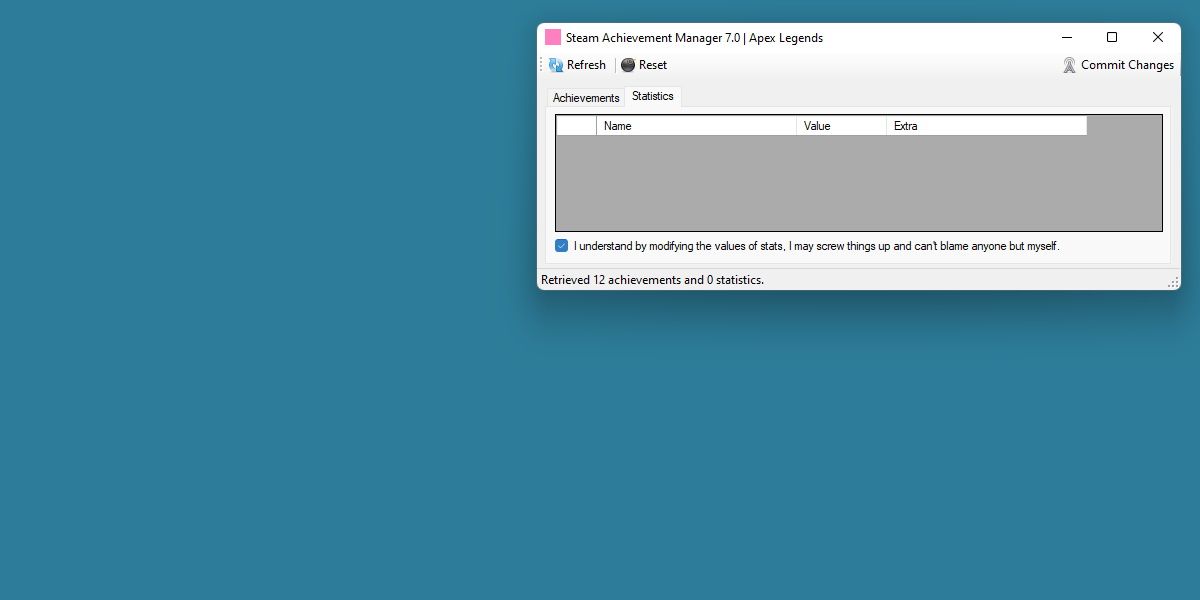
Както бе споменато по-горе, SAM не е официално одобрен от Steam. В зависимост от тълкуването, технически може да противоречи на Условията за ползване на платформата.
Въпреки това, Steam все още не е коментирал публично програмата и никой никога не е съобщавал, че е получил забрана в миналото.
В зависимост от начина, по който искате да използвате програмата, може да си струва да бъдете предпазливи. Просто отключвате ли постижение, за да го покажете в профила си? Това вероятно е безопасно. Ще отключи ли постижението предмет в играта, като например в Team Fortress 2 или Payday 2? Това е малко по-сложно.
От вас зависи да решите дали рискът, колкото и минимален да е, си заслужава. Ако е така, прочетете, за да разберете как да използвате SAM.
1. Първи стъпки със Steam Achievement Manager
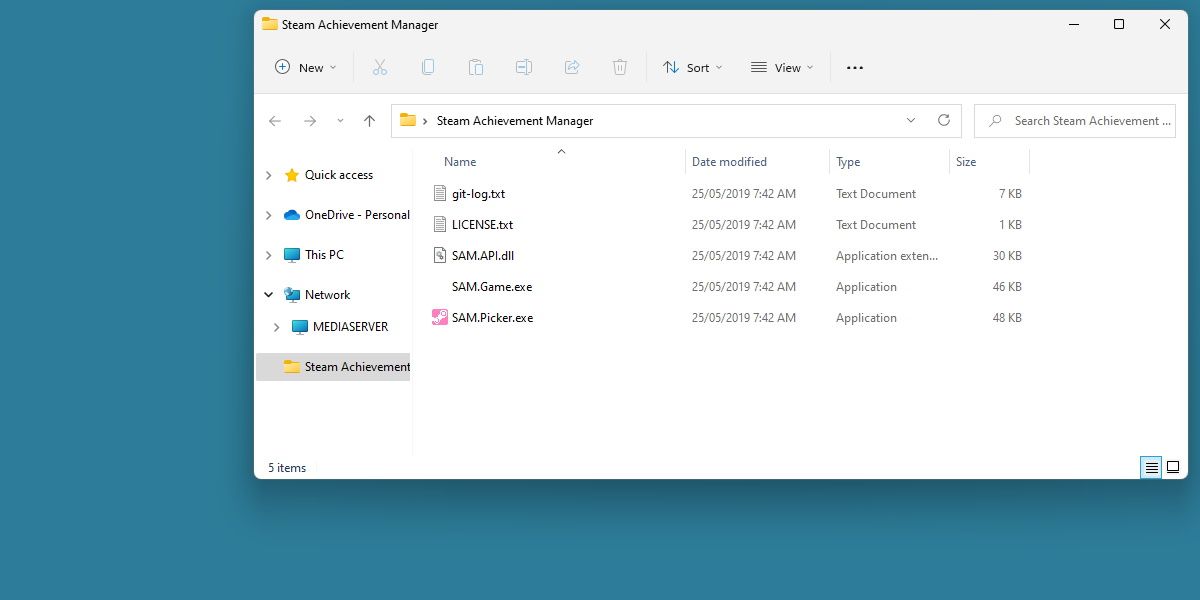
След като извлечете файловете, трябва да останете с два изпълними файла.
Този, който преследвате, се казва SAM.Picker.exe. Другият .exe файл, SAM.Game.exe, е фиктивен .exe, който се подиграва на всяка игра, за която отключвате постижения. Уверете се, че сте го оставили там, където е, и не го изтривайте.
След като стартирате програмата, е време да сканирате и да намерите някои игри.
2. Сканирайте и намерете вашите игри
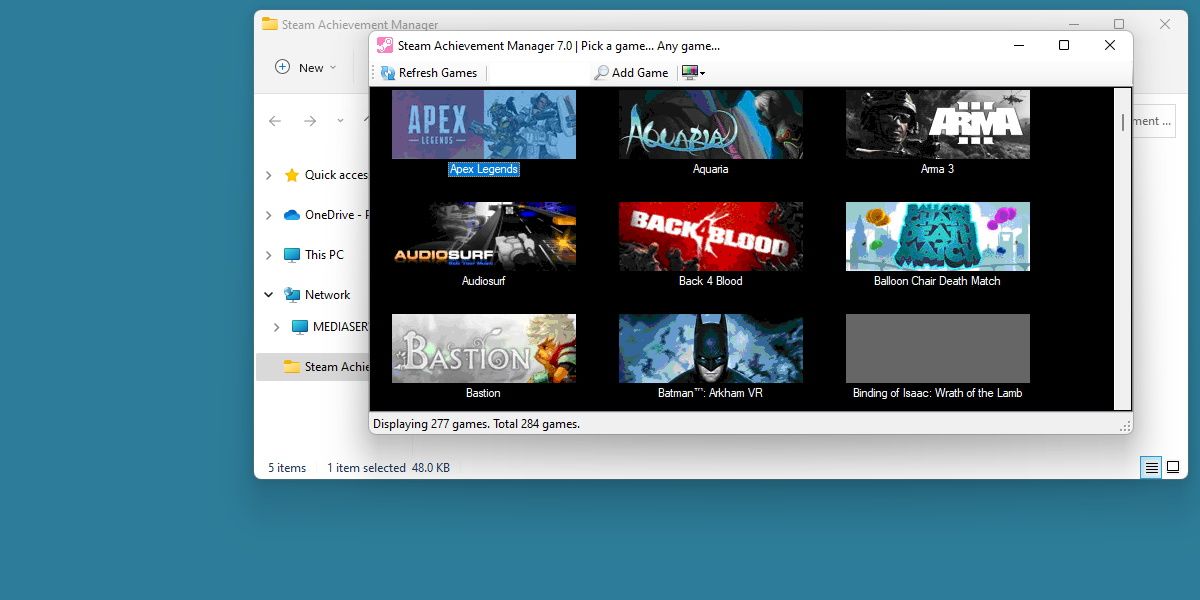
Сканирането ще се извърши автоматично при стартиране на програмата. Завършването може да отнеме до половин минута, ако това е първото ви отваряне на програмата.
SAM трябва да показва всички игри, които сте свързали към акаунта си.
Не виждате игра? Насочете се към SteamDB страница и потърсете играта, която търсите. След това можете да копирате и поставите AppID в празното поле до Добавяне на игра. Натиснете същия бутон и SAM ще извади играта, която търсите.
Все още имате проблеми? Може би си струва да се уверите, че играта е инсталирана и открита в Steam. Вижте нашето ръководство за отстраняване на неизправности в Steam, което не успява да разпознае инсталираните игри за повече помощ.
3. Намерете и изберете своите постижения
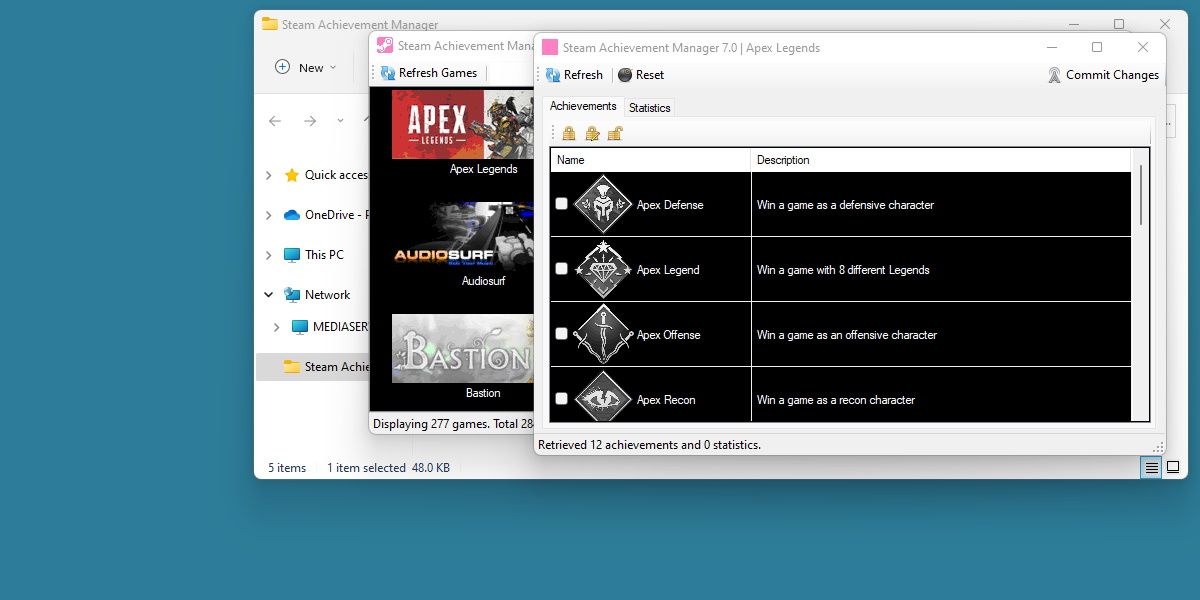
Нека да разгледаме постиженията за Apex Legends. След като изберете вашата игра от списъка или я изтеглите с AppID, SAM ще покаже списък с всички постижения, налични за това заглавие.
Толкова е лесно, колкото да щракнете върху квадратчетата до изброените постижения. Можете да изберете само един или няколко, или дори много, ако се чувствате толкова склонни.
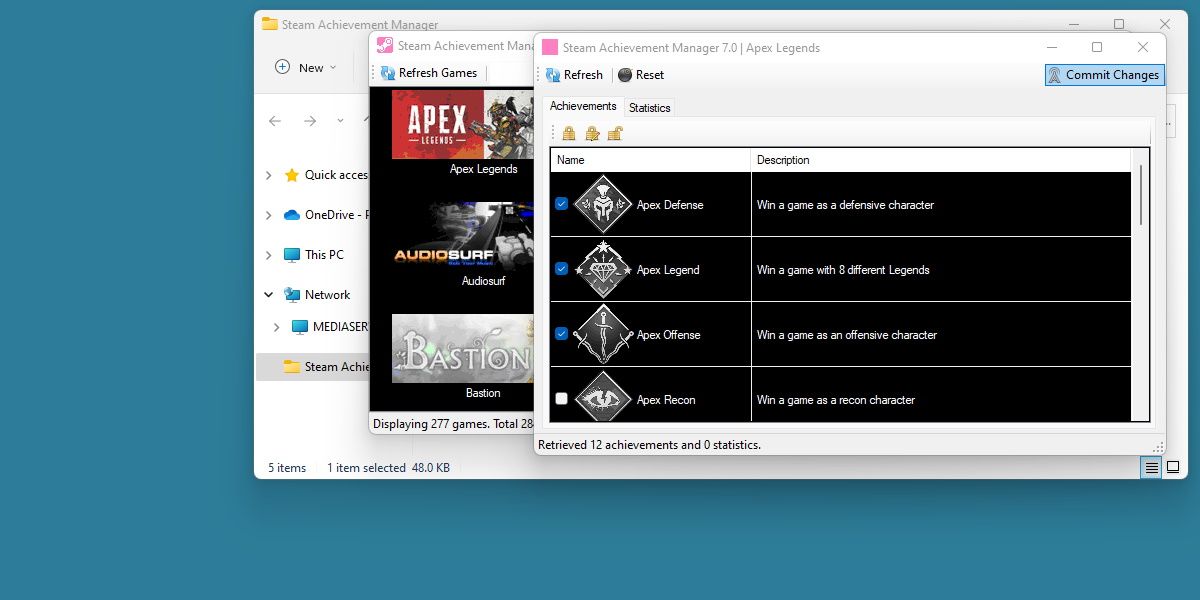
След като го направите, трябва да видите изскачащите прозорци за постижения, ако приемем, че Steam работи в момента.
Ако не работи, проверете профила си в Steam, за да се уверите, че промените са преминали. Внимавайте с това колко отключвате наведнъж, тъй като може да задръстите страницата на общността на Steam с известията.
Имайте предвид, че можете също да заключите постиженията отново, като използвате същия метод. Вместо това просто премахнете отметката от постиженията.
Steam Achievement Manager за Steam Deck
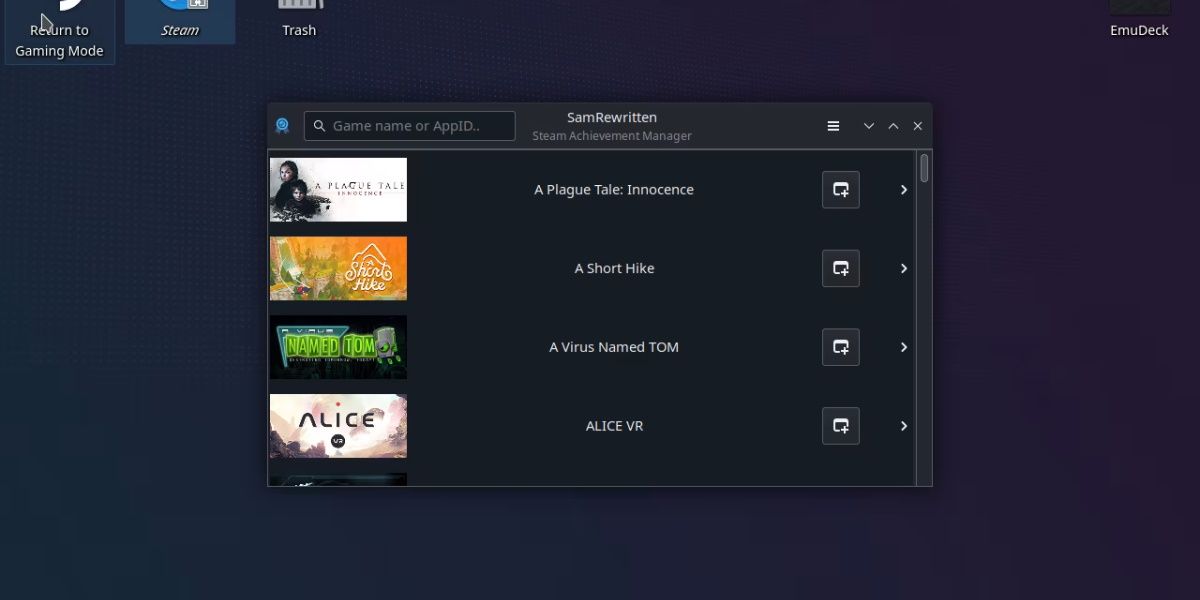
Ако използвате Steam Deck, все още можете да следвате този метод, само с няколко корекции. Ще трябва да се уверите, че сте в крак с използването на десктоп режима на Steam Deck и след това следвайте стъпките от това ръководство, с няколко разлики.
Ще използвате разклонение на Steam Achievement Manager, направено специално за Linux системи. Това означава, че можете да пренебрегнете първата стъпка относно .exe файловете и просто да стартирате програмата, но всичко останало ще бъде същото.
Вземете това от Страница на GitHub за SAM Rewritten. Ако срещнете проблеми с основното изтегляне, намерете версия, специално създадена за Steam Decks в раздел за коментари на страницата GitHub.
Вземете всички Steam постижения без никаква работа
Със SAM ще имате незабавен достъп до всяко постижение с много малко усилия. Някои може да видят това като измама, докато други ще го видят като по-лесен начин за заобикаляне на изискванията за постижения в играта.
Може би за вас дори не става въпрос за игрите. Може би просто искате да поставите блестящите постижения на страницата на вашия Steam профил.
Каквато и да е причината, SAM ще отключи всяко постижение, няма проблем.